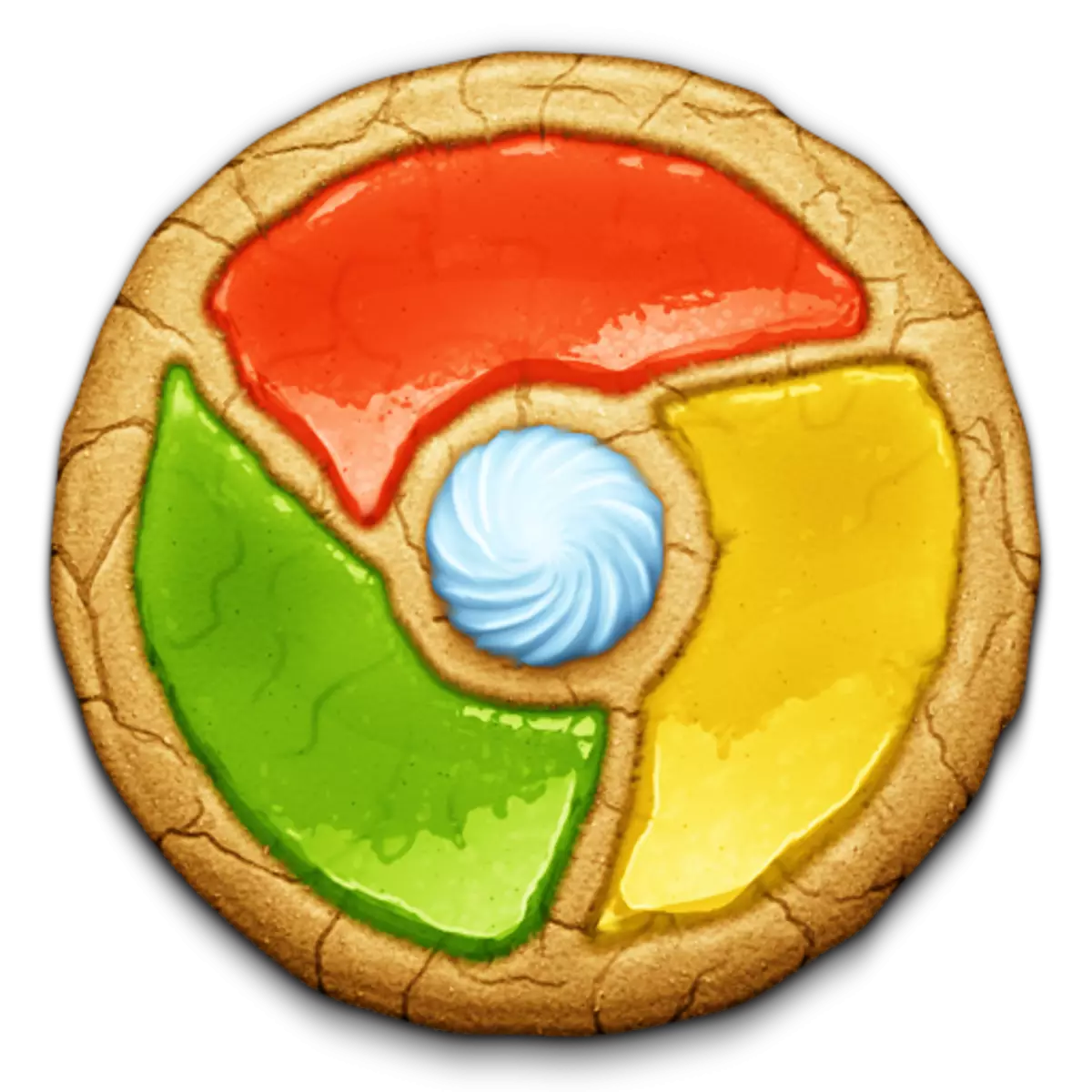
पकाउनुहोस् फाईल एक उत्कृष्ट सहायक उपकरण हो जसले तपाईंलाई वेब सर्फिंगको गुणस्तर सुधार गर्न अनुमति दिन्छ, तर दुर्भाग्यवस, यी फाईलहरूको अत्यधिक संचयले गुगल क्रोमर ब्राउजरको काममा बढ्छ। यस सम्बन्धमा, ब्राउजर्स पहिले उत्पादकतामा फर्कन, गुगल क्रोममा कुकीहरू सफा गर्न पर्याप्त छ।
जब तपाईं गुगल क्रोम ब्राउजरमा साइटहरू भ्रमण गर्नुहुन्छ र उदाहरणका लागि, साइटमा तपाईंको परिचयपत्र प्रविष्ट गर्नुहोस्, त्यसपछि अर्को पटक तपाईं साइटमा पुन: प्रविष्ट गर्नुपर्नेछ।
यी अवस्थाहरूमा कुकीज फाइलहरूको काम जुन प्रवेश डाटा जानकारीको बारेमा जानकारी बचत गर्ने कार्य प्रकट हुन्छ। समस्या यो हो कि गुगल क्रोम प्रयोग गर्ने समय संग, ब्राउजरले कुकीहरूको विशाल संख्या रेकर्ड गर्न सक्दछ, जडानमा ब्राउजर गति खस्नेछ र खस्नेछ। ब्राउजर प्रदर्शन कायम गर्न, कुकीहरू कम्तिमा प्रत्येक छ महिनामा एक पटक सफा गर्न पर्याप्त छन्।
गुगल क्रोम ब्राउजर डाउनलोड गर्नुहोस्
गुगल क्रोममा कसरी कुकीहरू हटाउने?
एक। ब्राउजर मेनू बटनको माध्यमबाट शीर्ष दायाँ कुना क्लिक गर्नुहोस् र सेक्सनमा जानुहोस्। "इतिहास" - "इतिहास" । साथै, तपाईं पनि यो मेनूमा जान सक्नुहुन्छ, साधारण कुञ्जी संयोजन प्रयोग गर्दै Ctrl + H..
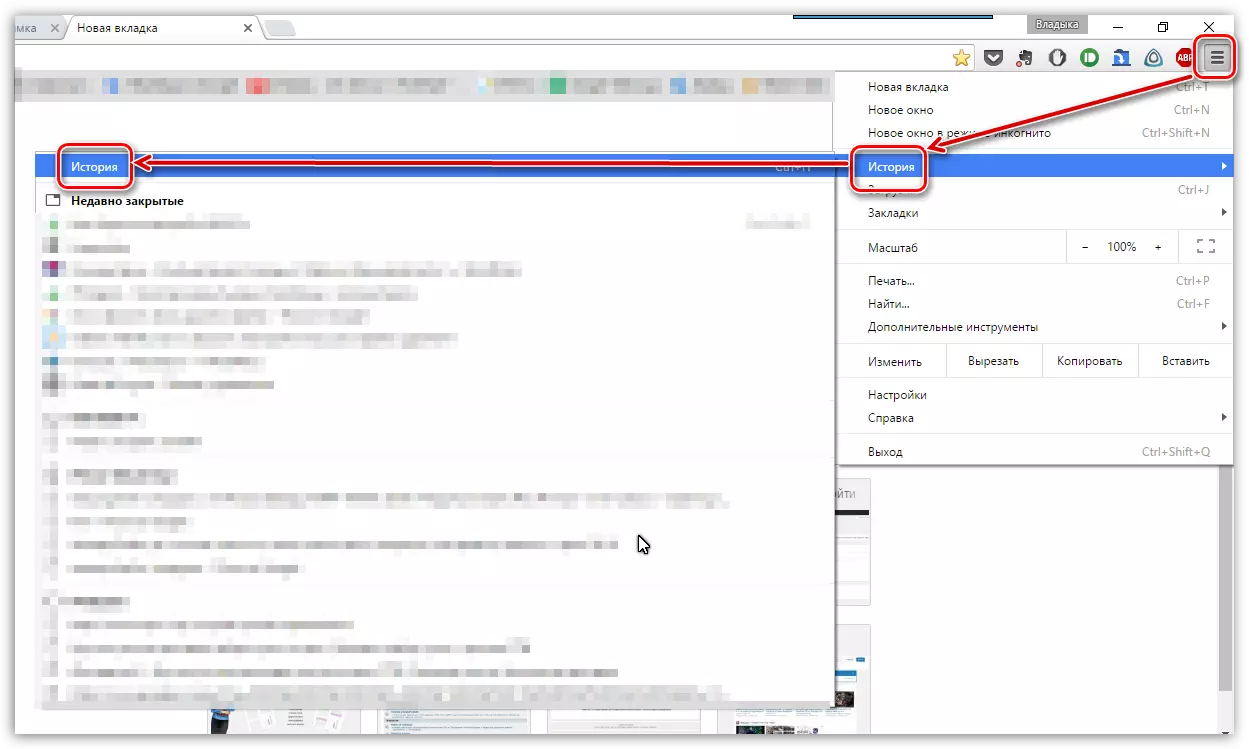
2 एक विन्डो एक विस्तृत भ्रमण गरिएको लगको साथ खोलिनेछ। तर यो यसमा रुचि राख्दैन, तर बटन "इतिहास खाली गर्नुहोस्".

3 विन्डो स्क्रिनमा देखा पर्नेछ जुन ब्राउजर जानकारी सफा गर्नका लागि प्यारामिटरहरू कन्फिगर गरिएको छ। तपाईंले ग्राफको बारेमा कि निश्चित गर्नु आवश्यक छ "कुकीहरू, साथै अन्य साइटहरू र प्लगइन डेटा" चेक मार्क स्थापना गरिएको छ (यदि आवश्यक छ भने), र सबै अन्य प्यारामिटरहरू तपाईंको विवेकमा नमूना छन्।
4 आईटमको नजिक विन्डोको माथिल्लो क्षेत्रमा "तलका तत्वहरू मेटाउनुहोस्" प्यारामिटर सेट गर्नुहोस् "यी सबै समयमा".
2. पाँच र सफाई प्रक्रिया सुरू गर्न, क्लिक गर्नुहोस् "इतिहास खाली गर्नुहोस्".
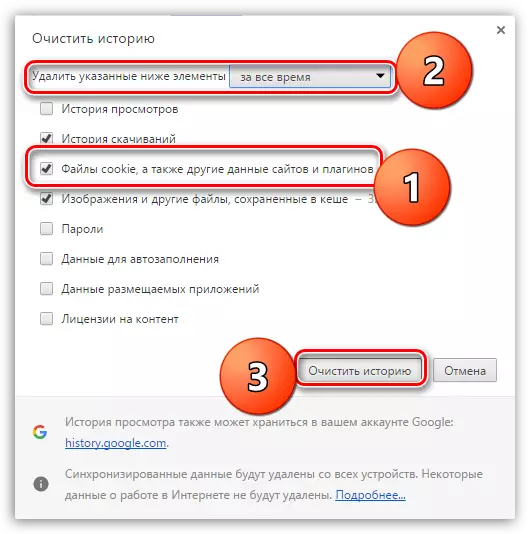
त्यस्तै प्रकारले, आवधिक रूपमा अन्य ब्राउजर जानकारी खाली गर्न नबिर्सनुहोस्, र त्यसपछि तपाईंको ब्राउजरले सँधै यसको गुणहरू बचत गर्दछ, खुशीको उच्च प्रदर्शन र चिकनी।
